Nguyên nhân phổ biến
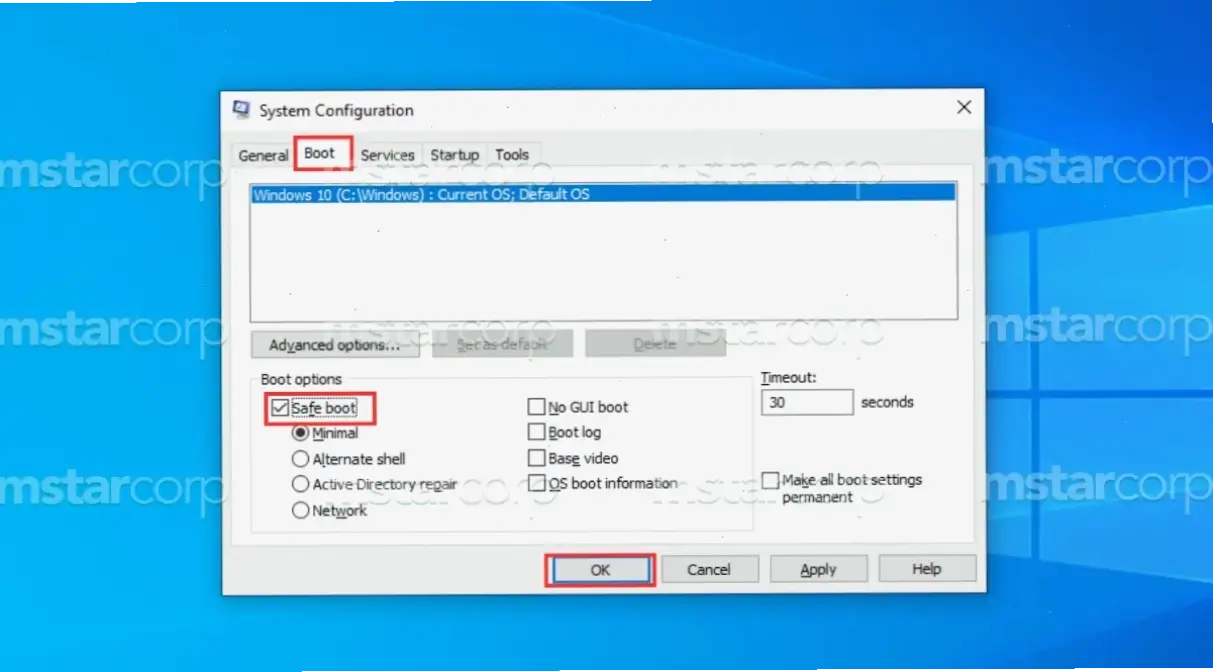
Nguyên nhân chính là file runtime bị hỏng hoặc thiếu, do cập nhật Windows lỗi hoặc cài đặt phần mềm không đúng. Theo Microsoft Support, lỗi này liên quan đến thư viện C++ không tương thích. Từ kinh nghiệm, tôi thấy vấn đề hay xuất hiện sau khi gỡ bỏ phần mềm lớn.
Các bước sửa lỗi
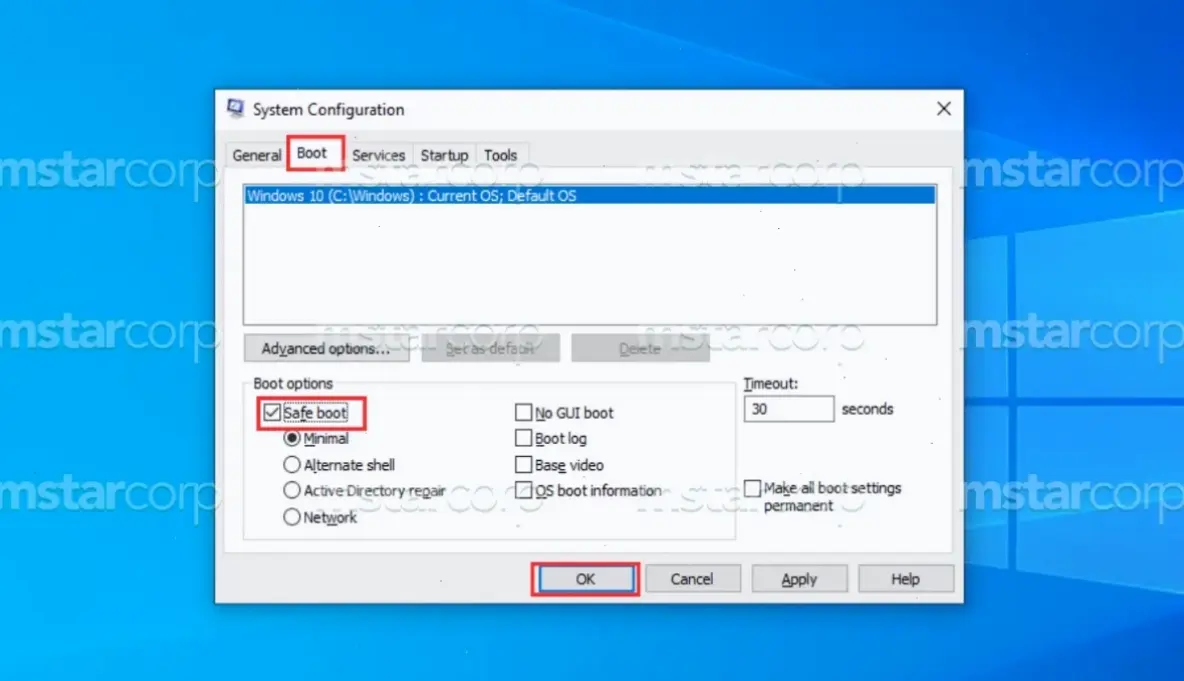
Để sửa lỗi, hãy thực hiện theo các bước dưới đây. Tôi đã áp dụng thành công trong trường hợp cá nhân khi sửa cho máy tính gia đình. Dưới đây là bảng tóm tắt các bước chính cho dễ theo dõi.
| Bước | Mô tả | Lưu ý |
|---|---|---|
| 1 | Kiểm tra và cập nhật Windows qua Settings > Update & Security. | Đảm bảo kết nối internet ổn định để tránh lỗi mới. |
| 2 | Gỡ bỏ và cài lại Visual C++ từ Control Panel > Programs and Features. | Chọn phiên bản phù hợp với hệ thống, như x64 hoặc x86. |
| 3 | Tải file sửa lỗi từ trang Microsoft . | Trích dẫn nguồn uy tín để đảm bảo an toàn và chính xác. |
| 4 | Khởi động lại máy và kiểm tra bằng cách chạy ứng dụng lỗi. | Nếu vẫn lỗi, thử chạy với quyền admin để tăng hiệu quả. |
Mỗi bước này dựa trên hướng dẫn chính thức từ Microsoft, giúp tránh rủi ro.
Mẹo thực tế và kinh nghiệm cá nhân
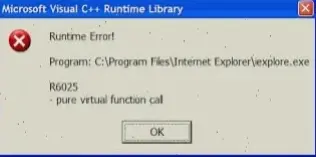
Từ kinh nghiệm thực tế, tôi khuyên nên sao lưu dữ liệu trước khi sửa để tránh mất mát. Một mẹo hay là sử dụng công cụ như CCleaner để dọn file thừa, như tôi từng làm khi sửa lỗi cho bạn bè. Lời khuyên chung: Luôn cập nhật phần mềm để giảm nguy cơ, dựa trên tài liệu từ trang How-To Geek.
Kết luận
Tóm lại, sửa lỗi Microsoft Visual C++ Runtime Library đơn giản nếu theo đúng các bước trên. Từ trải nghiệm, việc này giúp hệ thống chạy mượt mà hơn. Hãy áp dụng và kiểm tra thường xuyên để tránh tái phát, đảm bảo máy tính an toàn.
>>> Xem thêm: Hướng dẫn chia đôi màn hình laptop: Thử ngay!


